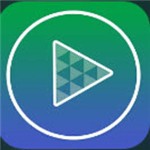网页视频、flash打不开无法播放显示详细图文解决教程
网页视频、flash打不开无法播放显示详细图文解决教程
有许多网友曾遇到网页视频无法播放,flash动画特效无法显示,输入邮箱账号密码登录不上去、浏览器不跳转没反应,网页的一些内容显示不全,网页的一些功能无法使用。。。。。。等等问题,那么这时除了重新安装操作系统还能怎么办呢?
解决方法:
1、请确保您的电脑安装了Adobe Flash Player ActiveX ,这是Adobe公司发布的针对浏览器的Flash支持补丁,是浏览器显示网页中的Flash特效的必备软件。
如果您的电脑没有安装或者版本过低,请到Adobe官网下载、安装即可。
(有些网友虽然安装了Adobe Flash 软件,但仍然出现这个问题,是因为其被你安装的瑞星卡卡等等一些系统安全软件禁用了,只要在这些软件的功能菜单中的“免疫”或其他类似项目里面取消Adobe Flash 的免疫即可。)
2、看一看浏览器的设置是否正确。
打开IE浏览器,
点击 工具——Internet选项——高级,在“设置”框里找到“多媒体”一栏,把“播放网页中的动画”、“播放网页中的声音”、“播放网页中的视频”、“显示图片”这四项勾选,再点击“应用”按钮,
之后再点击 安全——自定义级别,在“设置”框里找到“脚本”一栏,并且把其下面的三个选项全部选择“启用”,再拖动滚动条找到关于Active的描述,将其开启。再依次点击“确定”按钮两次即可。
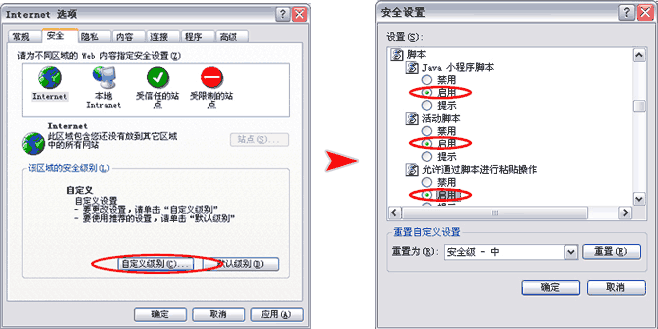

3、请确保您的电脑安装了Windows Media Player和RealPlayer,因为某些功能需要这两个程序的支持。
4、如果按照上述步骤操作之后仍然不能解决问题,甚至Ghost恢复系统、还原系统等等方法也不起作用时,可能就是由于你升级、卸载一些软件(尤其是杀毒软件)而导致系统DLL文件丢失的原因了。
这时只需再注册一下系统DLL文件就好了。
注册方法:
(1)点击“开始——运行”,输入cmd,按“enter”键回车。
(2)在命令提示符下直接输入:for %1 in (%windir%\system32\*.dll) do regsvr32.exe /s %1
注意:是在命令提示符下,不是在“运行”框中!
(为确保输入无误,可以直接复制以上命令,粘贴即可。)
(3)粘贴命令之后,系统即开始执行命令。(如未执行,按“enter”键回车即可。)
此时只需耐心等待2分钟左右即可。
(4)回复命令提示符闪烁状态时,即表示命令执行完毕,这时在命令提示符下直接输入exit ,再按 “enter”键回车退出即可。
现在看看你的电脑是否恢复正常了 ~\(^o^)/~
<最后提醒各位朋友的是,上述操作一定要以具有管理权限的账户登录系统之后操作才能药到病除,如以限制权限账户登录操作则不起作用。切记!切记!>
详细图文方法
-
首先我们需要普及一下网络视频播放器的知识,如下图所示,但凡一个视频,你点击右键总会发现有一个选项“关于Adobe Flash Player...",也就是说,视频使用的播放器几乎都是flash播放器,Flash播放器是最优秀的吗?当然不是,Flash播放器的效率其实相当低,之所以选择它是因为Flash播放器够小而且在用户电脑中的安装使用率已经超过90%,所以各大视频网站都是用flash播放器开发的播放器。如果有视频提供商不用flash播放器会怎样?相信很多人有想看某个视频,却提示你首先下载一个不知名的播放器,气得你关掉网页了事的经历。
-
既然看在线视频几乎都是用flash播放器,那么出问题也就出在flash播放器上面。假如打开视频时提示你”你未安装FlashPlayer"或者“你的FlashPlayer版本太低”或者干脆一片白角落里一个x,这个时候你就要果断地去升级你的flash播放器了,去Adobe的官网下载安装:http://get.adobe.com/cn/flashplayer/
-
安装完成后刷新网页再试,如果不行就清理缓存(如下图),然后再次刷新尝试,还不行就关掉浏览器再次打开尝试,还不行就再次安装Flash播放器并且重启电脑。一般经过这几步都能解决问题。
-
如果你确定你的flashPlayer版本没问题,也就是说你本地可以用flash播动画但是无法在线观看视频,那么看看是不是浏览器禁用了播放动画的功能:工具/Internet选项/高级/在网页中播放动画打钩:
-
假如你的视频一直停留在下图所示的“视频加载中”长时间保持不动,最后变成了“视频加载失败”,这一定是网络问题,检查你的网络连接,网速太小时会出现这个问题;当无线网络信号不好时也会出现这个问题,尝试断开重连:
-
假如视频请求了很久最后显示加载失败,而这个视频你别的地方明明看过确定它没问题可以播放,那么你考虑一下你的上网地点,如果是公司或者学校实验室或者其它公共场合等有内部网络或局域网的地方,可能管理员直接在端口禁掉了视频播放的地址,此时需要使用代理,但是代理的端口你需要找他们要才行:工具/Internet选项/连接/局域网(lan)设置/代理服务器:
-
还有一种可能性,你的杀毒软件或者防火墙直接屏蔽和阻挡了网页中看视频时活动的FlashPlayer,你首先尝试先后关掉防火墙和杀毒软件尝试,如果是这个问题,打开防火墙和杀毒软件找到相应的地方解除屏蔽即可。
-
有些视频和音频文件的播放依赖于Windows自带的播放器windowsPlayer,检查一下这个播放器是否存在,若不存在,百度搜索下载安装;如果存在,执行下面操作:标题栏单击右键/工具/选项/播放机/连接到InterNert(忽略其他命令),然后确定:
-
如果播放视频时提示内存引用错误或者其它未知错误或者异常之类,一般是系统漏洞和IE漏洞造成,使用360修复系统漏洞和修复IE,完毕后重启电脑:
-
还有一种可能,早期的电脑上安装的IE浏览器版本过低,比如IE6,此时需要升级IE浏览器。
-
如果视频播放时有以下提示,说明视频被屏蔽或原作者删除了,你就需要重新找视频地址观看了:
-
换一个浏览器试试?
-
刚装系统的电脑有可能显卡驱动未安装好或者其余软件未安装完毕,全部驱动做好后再次尝试。
-
最后一条下下之策,那就是重装系统!
注意事项
-
多次尝试,吾厌其烦!


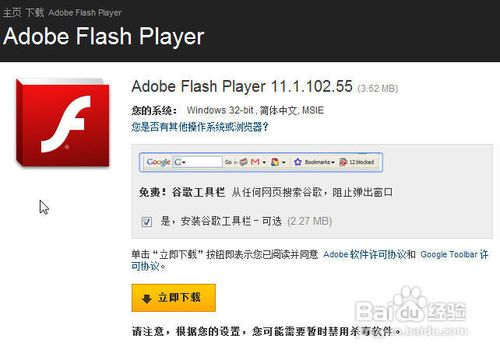
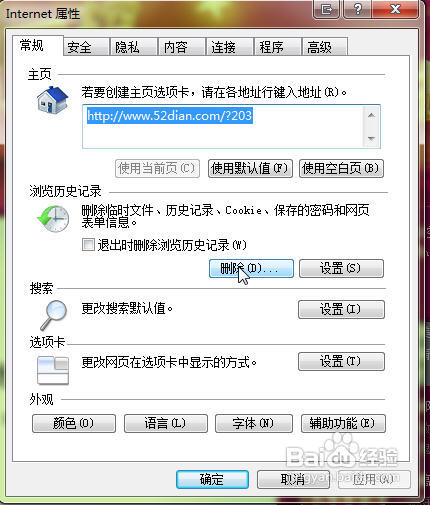
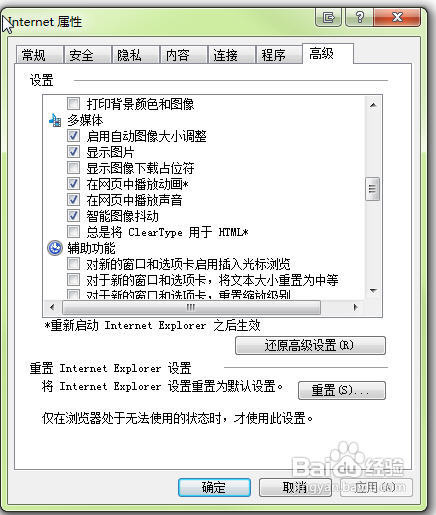
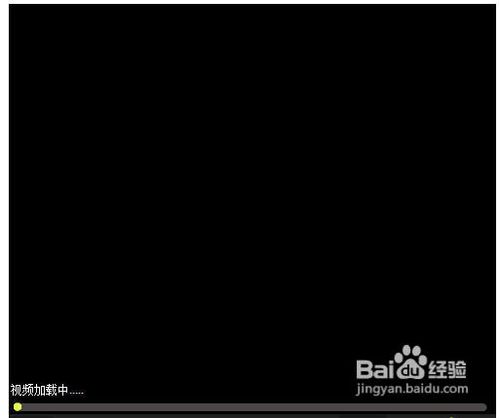
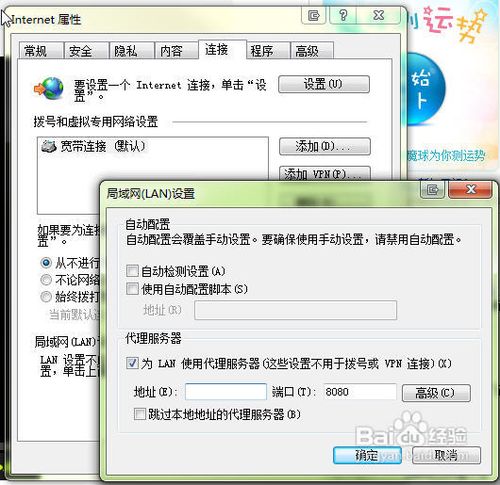

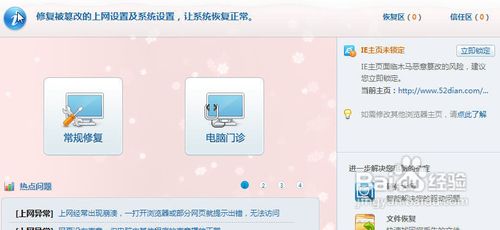
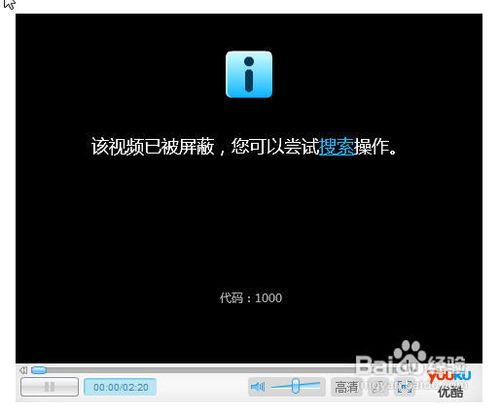
![爱企查三年会员免费领取,免费领取爱企查三年VIP会员兑换码[百度爱企查福利]](http://pic.9upk.com/2021/0914/20210914113412414.jpg)